Мы продолжаем серию статей о подключении различных типов источников данных в продуктах Stimulsoft. В прошлой статье мы рассказывали о подключении ОData-данных, а сегодня подробно разберем такой тип источника данных как JSON.
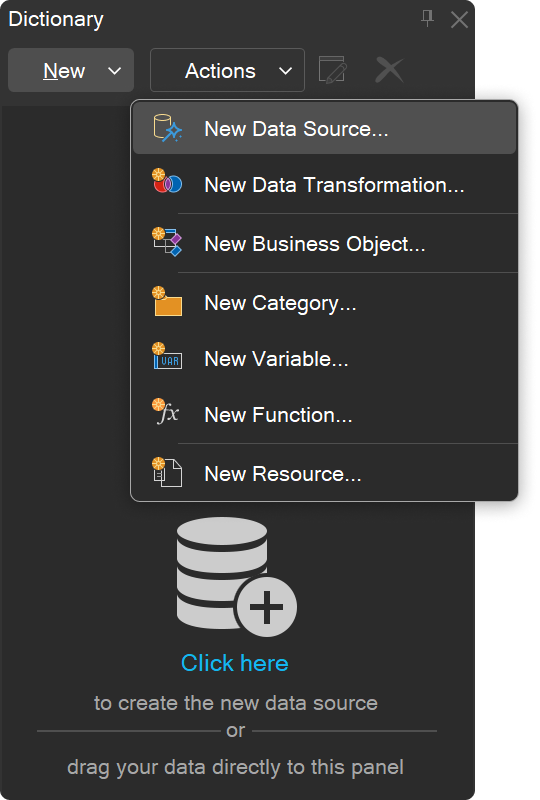
Далее, в появившемся окне во вкладке File нужно выбрать пункт JSON.
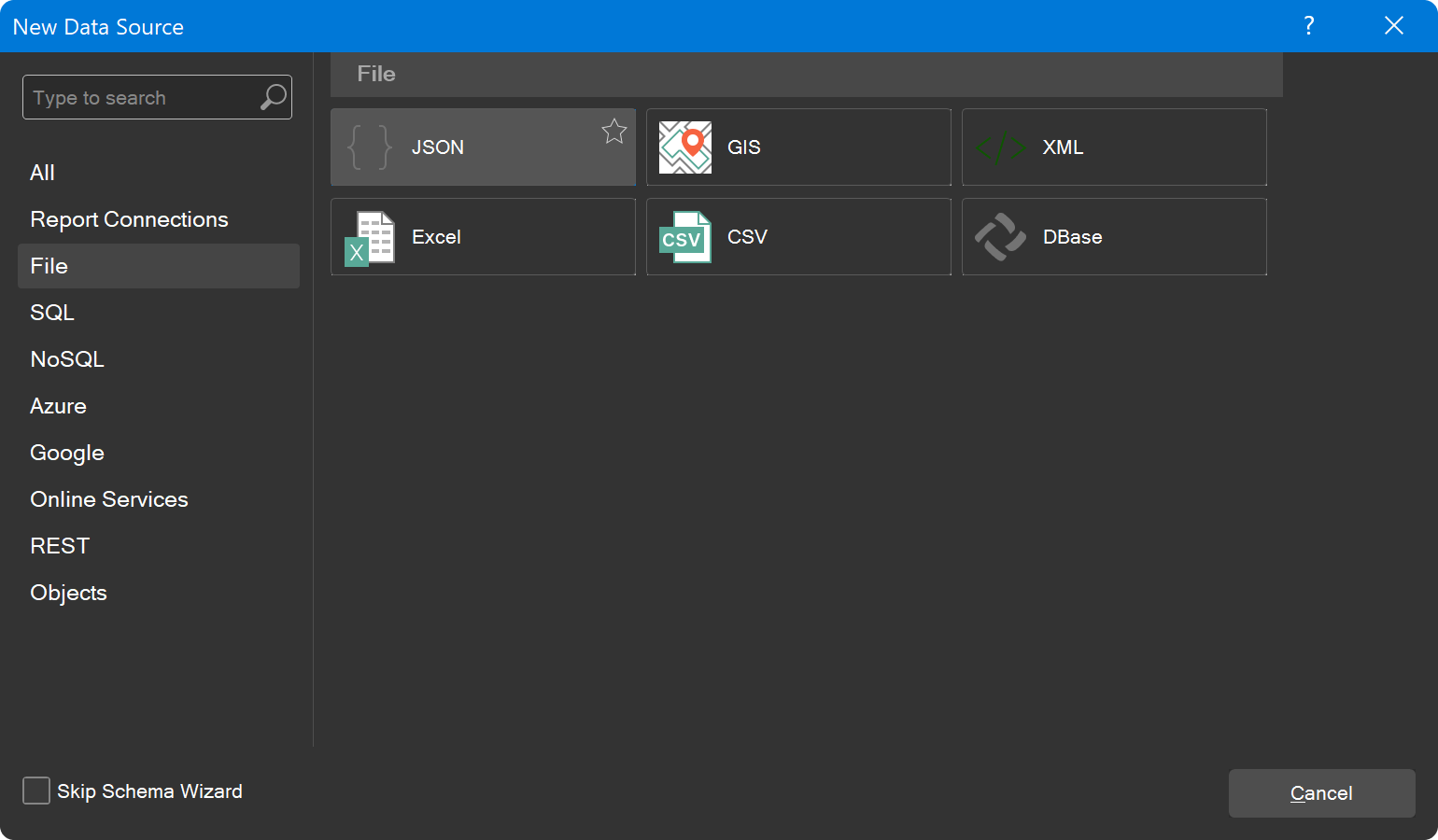
Обратите внимание, в качестве пути к JSON источнику данных может быть указан путь к файлу на компьютере или URL. Существует возможность встроить данные в отчет, для этого необходимо выполнить команду Переместить в ресурс (Move to resource).
Параметр Направление связи (Relation Direction) предоставляет возможность определить направление связей в JSON источниках данных.
Также стоит отдельно упомянуть о появившейся сравнительно недавно возможности определять HTTP-заголовки (HTTP headers) в редакторе подключения JSON-источников данных. Подробную статью об этом вы найдёте здесь.
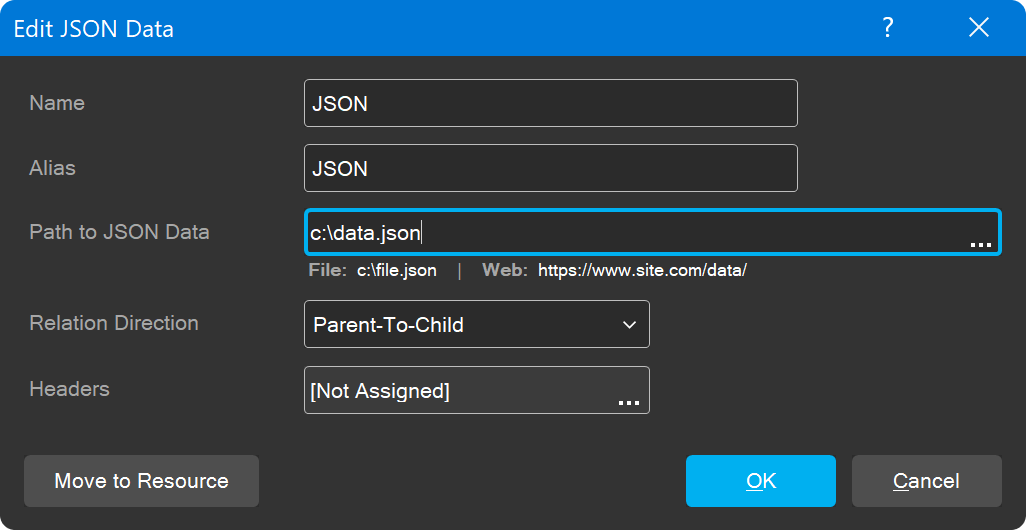
После этого следует нажать кнопку OK. Чтобы отредактировать источник данных, необходимо выделить его в словаре и выполнить команду Изменить (Edit).
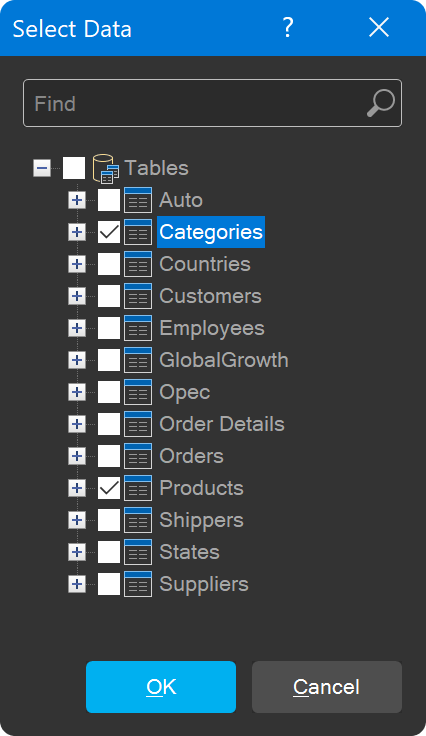
Теперь JSON-источники данных можно использовать в вашем отчете или дашборде.
Создание источника данных
Для подключения источников данных в дизайнере необходимо перейти на вкладку Словарь данных (Dictionary), нажать кнопку Создать (New) и выбрать Новый источник данных (New Data Source).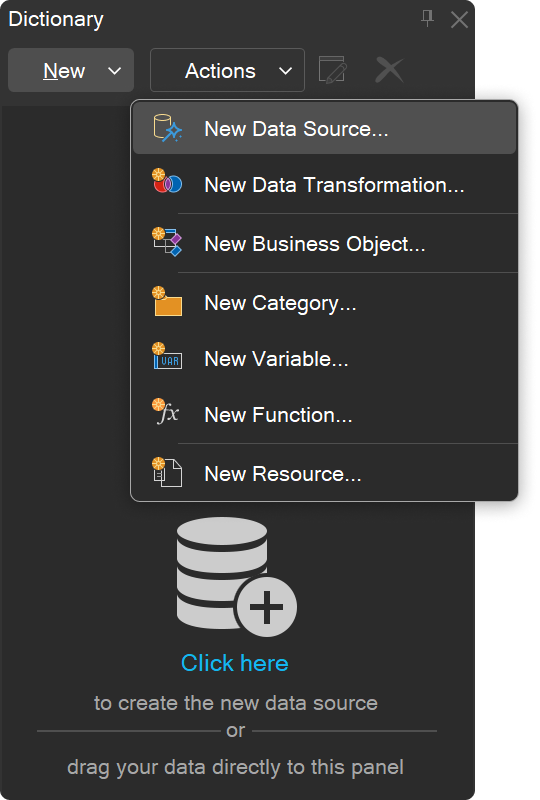
Далее, в появившемся окне во вкладке File нужно выбрать пункт JSON.
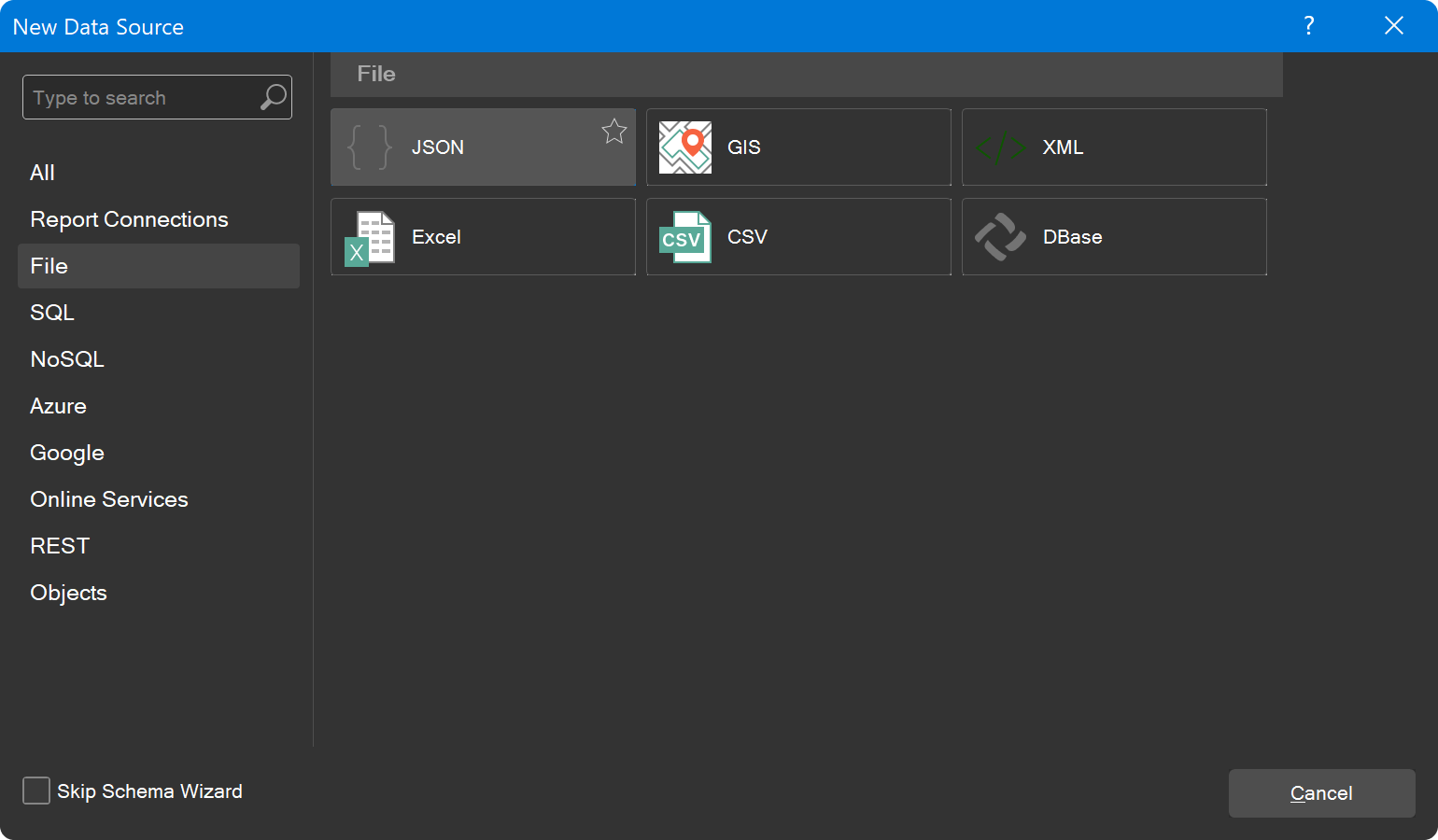
Настройка источника данных
Далее необходимо определить настройки соединения:- наименование
- псевдоним
- путь к JSON-источнику данных
Обратите внимание, в качестве пути к JSON источнику данных может быть указан путь к файлу на компьютере или URL. Существует возможность встроить данные в отчет, для этого необходимо выполнить команду Переместить в ресурс (Move to resource).
Параметр Направление связи (Relation Direction) предоставляет возможность определить направление связей в JSON источниках данных.
Также стоит отдельно упомянуть о появившейся сравнительно недавно возможности определять HTTP-заголовки (HTTP headers) в редакторе подключения JSON-источников данных. Подробную статью об этом вы найдёте здесь.
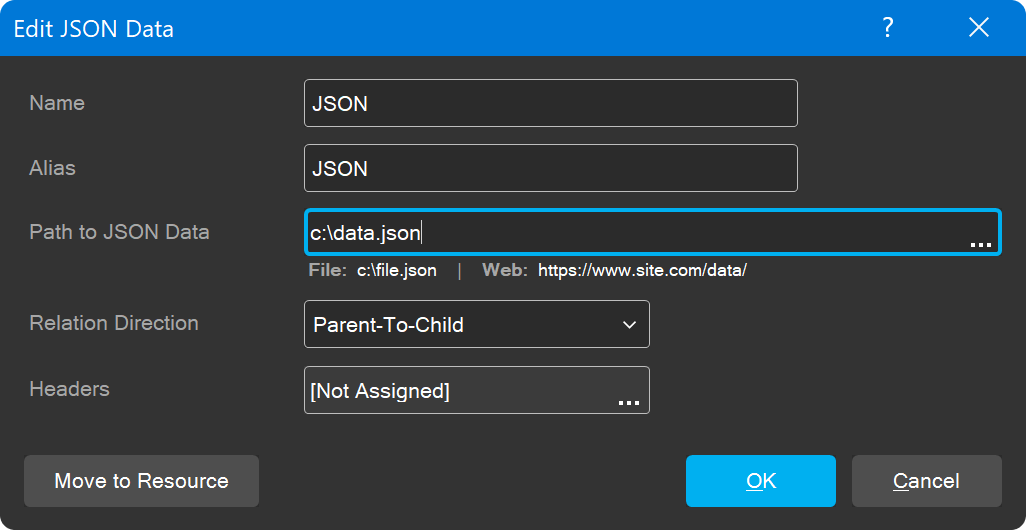
После этого следует нажать кнопку OK. Чтобы отредактировать источник данных, необходимо выделить его в словаре и выполнить команду Изменить (Edit).
Выбор данных
Следующий этап – выбор тех таблиц данных, которые будут использоваться в отчете или дашборде. Для этого нужно отметить необходимые элементы в списке и нажать OK в окне выбора данных.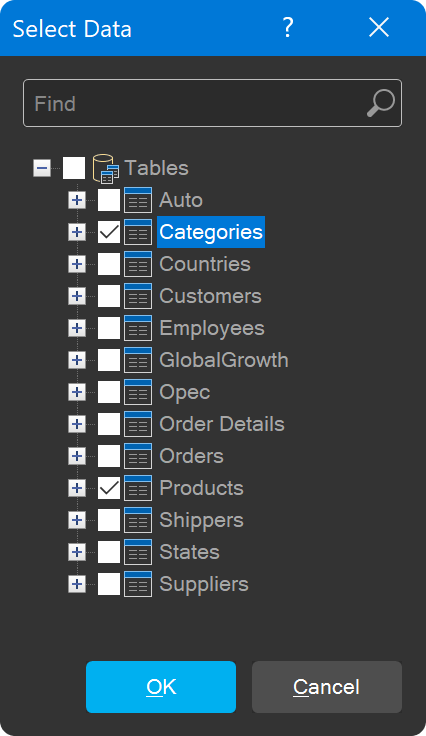
Теперь JSON-источники данных можно использовать в вашем отчете или дашборде.
Если у вас остались вопросы, свяжитесь с нами.